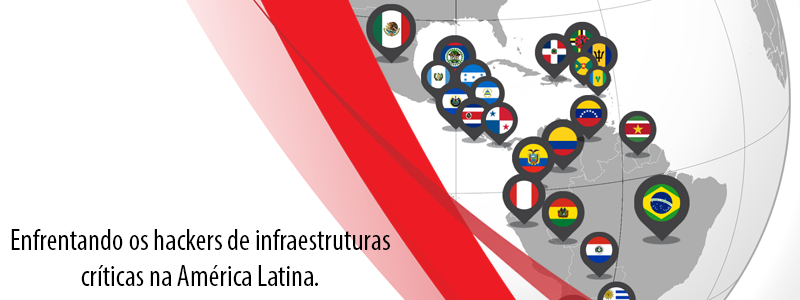Se você alguma vez já foi vítima de phishing, então já sentiu o perigo de receber emails falsos, arquivos baixados de maneira oculta, mensagens instantâneas ou links para sites falsos disfarçados de verdadeiros – tudo feito para roubar seus dados, sua identidade ou, mais provavelmente, seu dinheiro.
Você precisa estar vigilante para não cair nesse golpes, mas só a vigilância não é mais suficiente hoje em dia. Você precisa da ajuda de um software de segurança de alto nível, como o Trend Micro Security. Suas tecnologias anti-phishing sofisticadas podem ajudá-lo a se proteger desses golpes.
Nessa série em quatro partes, “Proteja Sua Rede”, vamos ensiná-lo a configurar o Trend Micro Internet Security e o Maximum Security para otimizar sua proteção contra o phishing. Especificamente, vamos fornecer instruções para configurar os seguintes recursos, com o assunto da semana destacado em negrito:
- Proteção de Roubo de Dados
- Proteção contra Ameaças da Web
- Antispam em Cliente de Email
- Proteção de WiFi e Mensagem Instantânea
Parte 1: Configurando a Proteção de Roubo de Dados
O primeiro item para a proteção contra o phishing é ativar e usar o recurso de Prevenção de Roubo de Dados do Trend Micro Security. Armazenando apenas alguns dígitos de seu cartão de crédito no Trend Micro Security, você pode ajudar a impedir que hackers e spyware interceptem informações sensíveis e possam roubar sua identidade. Fornecendo algumas palavras de seu endereço de casa ou alguns dígitos de seu número de telefone você pode impedir que seus filhos compartilhem essas informações pessoais em um email, mensagens instantâneas ou sites não confiáveis.
Porém, antes de ativar a Prevenção de Roubo de Dados, você precisa primeiro criar uma senha no Trend Micro Security para proteger suas configurações personalizadas.
- Abra seu Console do Trend Micro Security clicando duas vezes no ícone no Desktop ou na Bandeja do Sistema Windows. O console aparece.

2. Clique no ícone Configurações, à direita de Varredura (grande no centro). Aparece a tela Configurações de Proteção, com Segurança & Controles de Ajuste > Preferências de Varredura, selecionados por padrão.

3. Clique em Outras Configurações, depois em Senha. A tela Senha aparece.

- Selecione Ativar proteção de senha para impedir mudanças não autorizadas.
- Digite uma senha e depois digite-a novamente para confirmar. O Trend Micro Security vai dar um feedback da força de sua senha.
- Preencha os campos Dica de Senha e Endereço de Email, para o caso de esquecer sua senha mais tarde. O Trend Micro Security pode enviar por email sua senha se isso acontecer.
- Clique em Aplicar para salvar a senha, depois em OK para fechar a Configuração de Proteção.
Configurando a Proteção de Roubo de Dados

1. De volta à janela do Console do Trend Micro Security, clique em Privacidade. Aparece a tela Privacidade.
2. Clique em Configurar para a Prevenção de Roubo de Dados. Aparece a tela Introdução da Prevenção de Roubo de Dado.

3. Leia a Introdução para entender como a função pode ajudar a proteger sua privacidade, depois clique em OK para fechar. A tela Senha aparece.

4. Digite sua senha e clique em OK. A tela de configurações de Prevenção de Roubo de Dados aparece.

5. Clique no slider em ON para ativar a Prevenção de Roubo de Dados. A Prevenção de Roubo de Dados é ligada o Trend Micro Security sugerirá algumas categorias, tais como Número de Telefone e Cartão de Crédito.

- Você pode editar um nome de categoria, digitando sobre ele. Depois, na coluna O que Proteger, digite o dado real que você quer proteger: por exemplo, no campo do Número de Telefone você pode digitar 7074567890 ou só os últimos quatro dígitos. Depois de salvá-lo, o Trend Micro Security o esconde usando asteriscos. Simplesmente clique no campo para torná-lo visível.
- Clique em + Nova Categoria para adicionar uma nova categoria, ou clique na lixeira no lado direito do O Que Proteger para apagar essa categoria.
- Clique em OK para salvar suas mudanças.
Para mais informações sobre o software Trend Micro Security, clique aqui. Para assistir a um vídeo descrevendo esses tutoriais, confira nosso vídeo no You Tube (em inglês).
Próxima Semana – Parte 2: Proteção contra as ameaças da Web